如何使用大于(>)和等于(=)运算符?
您可以在 Excel 中使用大于和等于运算符来测试逻辑条件。
- 大于:>
- 等于:=
- 大于或等于:( >= )
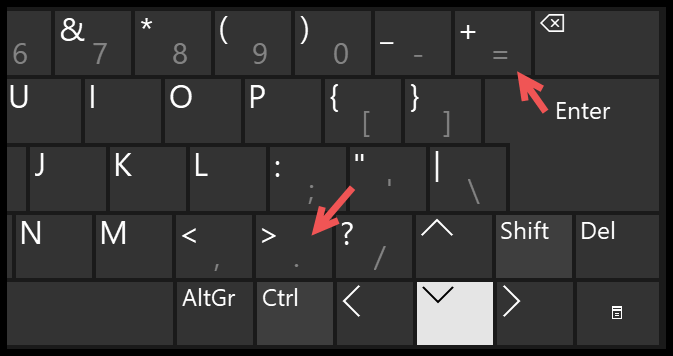
在本教程中,我们将通过示例来理解这一点。
使用大于或等于编写公式
- 在单元格中输入 = 以开始公式。
- 输入第一个值或引用单元格。
- 输入 (>=)。
- 输入第二个值或引用单元格。
- 按 Enter 键即可得到结果。
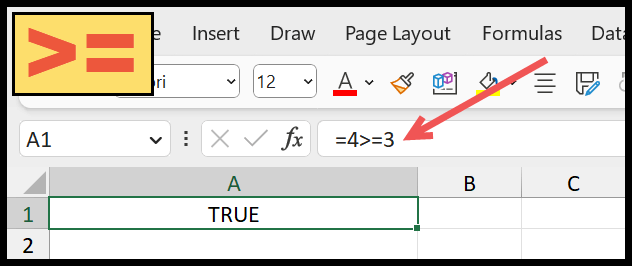
使用大于或等于运算符时,必须首先引用要测试的值。在上面的例子中,我们测试了 4,所以我们首先引用它。
仅大于 (>)
Excel 中的大于运算符是您在数学计算中使用的运算符。您可以从键盘输入该运算符。在下面的示例中,您可以看到我们有一个条件来测试 4 是否大于 3,结果为 TRUE。
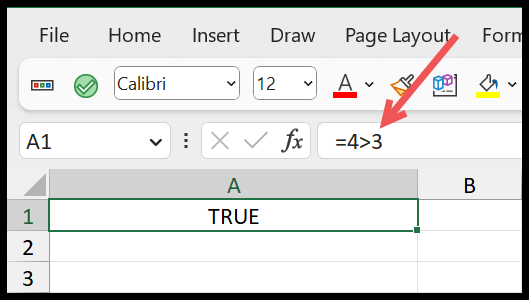
结果为 TRUE,这意味着条件为 TRUE 4 大于 3。
只等于(=)
您还可以仅使用等号 (=) 测试条件。因此,在下面的示例中,我们有 (=4=3),我们测试 4 是否等于 3。
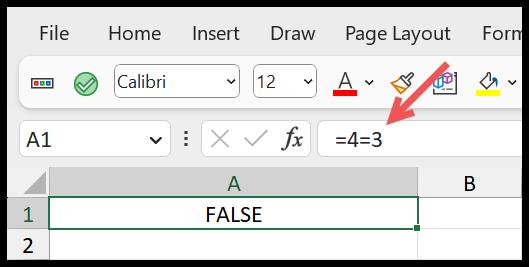
结果为 FALSE,因为 4 不等于 3。